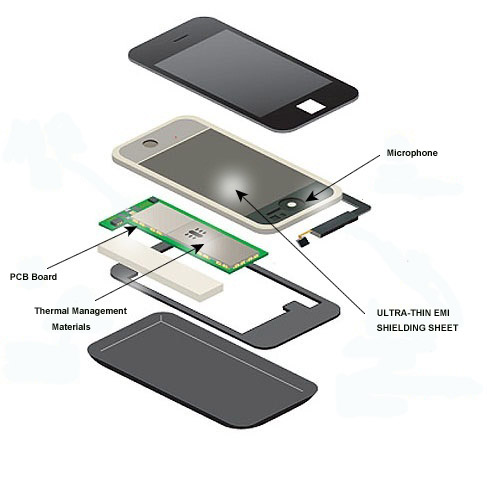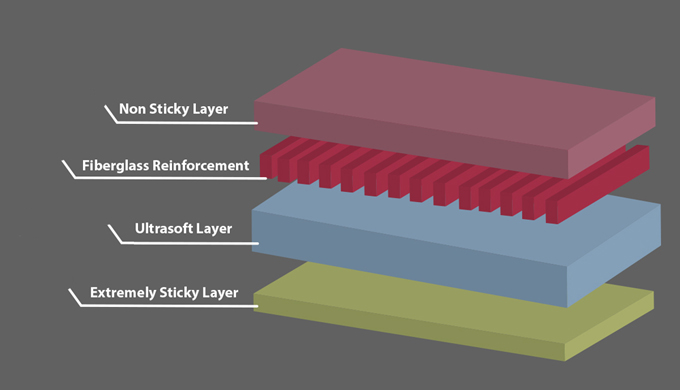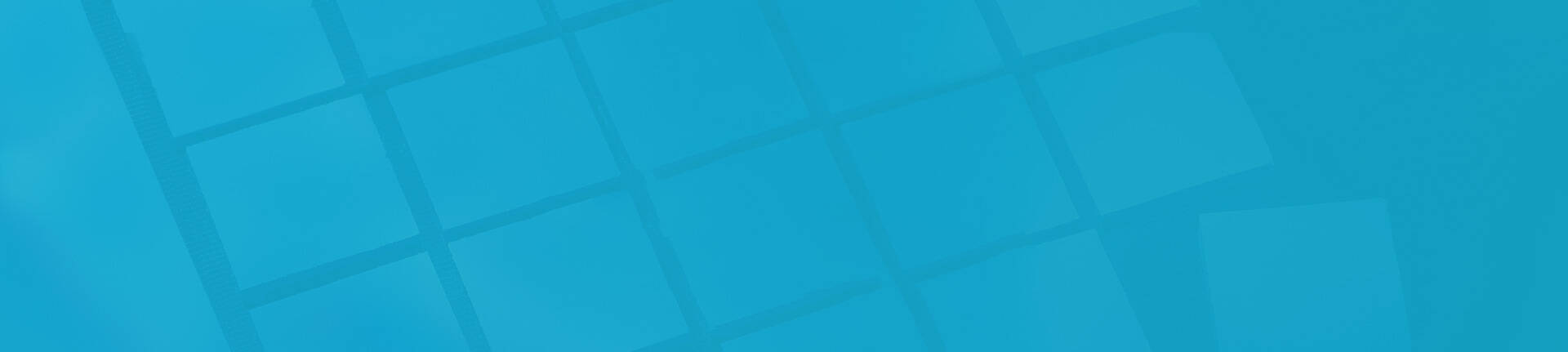Nachrichten und Artikel
Related Product






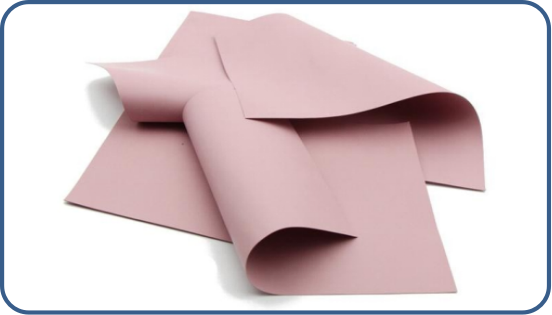
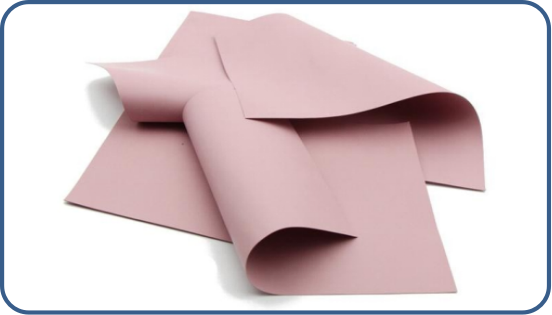
Share Article
So installieren Sie Thermal Pad in M2 SSD.So verwenden Sie ein Thermal Pad für SSD
Schritt 1 Bereiten Sie den ersten thermisch leitfähigen Silikonabstandshalter vor
Verwenden Sie das wärmeleitende Pad, um Wärme von der Vorder- und Rückseite der M.2 SSD zum Kühlkörper zu leiten. Jede Seite der thermisch leitfähigen Silikonabstandshalter kann eine Schutzfolie auf sich haben, also stellen Sie sicher, dass Sie alle vor Gebrauch entfernen. Entferne mit einer Pinzette eine Seite der Schutzfolie von einem der Thermopads.
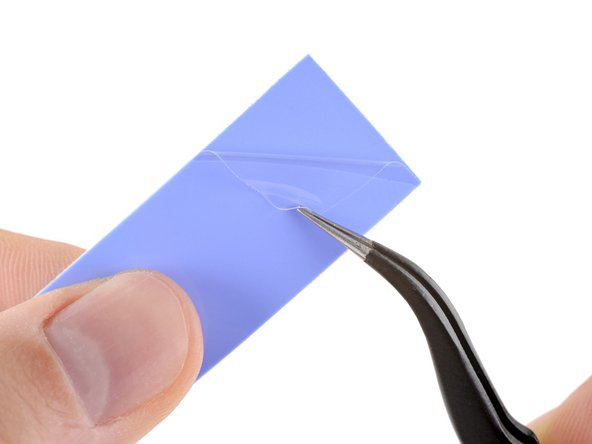
Entfernen Sie den Wärmefilm von einer der Wärmedichtungen.
Schritt 2 Installation der ersten Wärmedichtung
Richten Sie die freiliegende Seite der wärmeleitenden Silikondichtung mit dem unteren Trayteil des Kühlkörpers aus.

Wärmeleitfähige Silikondichtung in Kühlkörperschale
Senken Sie den wärmeleitenden Silikonabstandshalter so ab, dass er das Tablett gleichmäßig bedeckt.
Thermisch leitfähiger Silikon-Abstandshalter in Kühlkörper-Tray

Drücken Sie den wärmeleitenden Silikonabstandshalter vorsichtig mit dem Finger, so dass er an der Oberfläche haftet.

Drücken Sie vorsichtig auf den wärmeleitenden Silikonabstandshalter
Schritt 3 Bereiten Sie die zweite wärmeleitende Silikondichtung vor
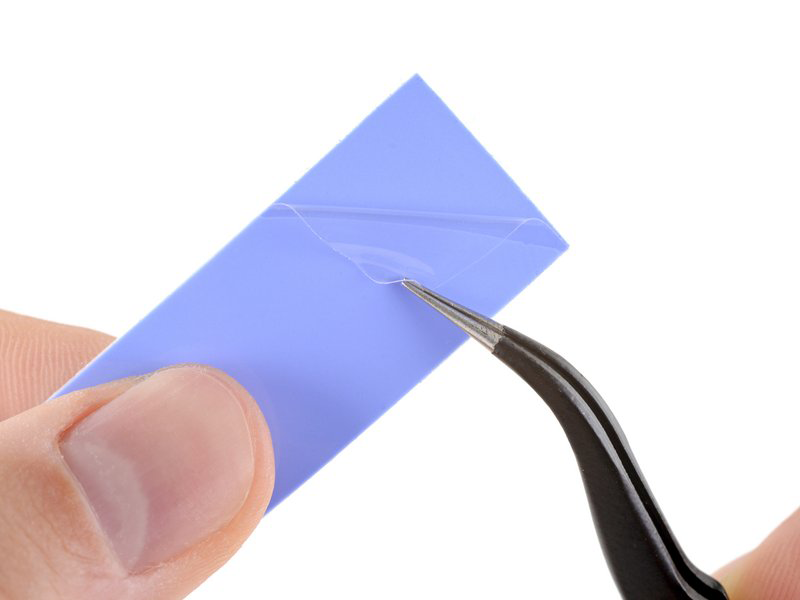
Ziehen Sie mit einer Pinzette eine Seite der Schutzfolie von der restlichen wärmeleitenden Silikondichtung weg.
Wärmeleitfähige Silikondichtung Schutzfolie, die sich abzieht
Schritt 4 Installieren Sie das zweite Thermopad

Richten Sie die freiliegende Seite des Thermopads mit der Oberseite des Kühlkörpers aus.
Wärmeleitfähige Silikondichtung auf dem Kühlkörper platziert
Senken Sie die wärmeleitende Silikondichtung so ab, dass sie die Oberseite gleichmäßig bedeckt.

Wärmeleitfähige Silikondichtung am Kühlkörper
Drücken Sie die wärmeleitende Silikondichtung vorsichtig mit dem Finger, so dass sie an der Oberfläche haftet.

Drücken Sie vorsichtig auf die wärmeleitende Silikonfolie
Schritt 5 Entfernen Sie den unteren thermisch leitfähigen Silikondichtungsschutz Film
Entfernen Sie mit einer Pinzette den Schutzfilm vom Thermopad auf dem Tablett. Das wärmeleitende Silikonpad kann sich beim Entfernen der Schutzfolie vom Tablett lösen, da dies normal ist. Legen Sie das Pad mit den Fingern in das Tablett.

Entfernen der Schutzfolie auf der anderen Seite des thermisch leitfähigen Silikonpolsters
Schritt 6 Legen Sie die SSD in das Fach

Legen Sie die M.2 SSD mit der Seite mit den meisten Chips nach oben in das Fach.
SSD in Kühlkörper-Tray
Vergewissern Sie sich, dass die SSD im Fach zentriert ist. Die Schale sollte keine Kontakte oder Schraubenausschnitte abdecken.

Thermisch leitfähige Silikonabstandshalter ausgerichtet auf das Tablett

Nachdem die SSD in den Kühlkörper eingelegt wurde
Schritt 7 Entfernen Sie die Top Thermal Silikon Dichtung Schutzfolie
Verwende eine Pinzette, um die Schutzfolie von der Oberseite des Kühlkörpers zu entfernen.

Entfernen des Kühlkörpers Wärmeleitfähige Silikondichtung Schutzfolie
Das wärmeleitende Silikonpad kann beim Entfernen des Liners vom Kühlkörper abheben, da dies normal ist. Halte das Pad mit den Fingern fest.
Schritt 8 Schnappen Sie den Kühlkörper an Ort und Stelle
Richten Sie den oberen Kühlkörper mit der SSD und dem Fach aus.

Installation des Kühlkörpers
Drücken Sie die beiden Hälften fest zusammen. Du wirst es spüren" Snap" an Ort und Stelle.

Drücken des Heizkörpers in die Heizkörperwanne
Nach der Installation des Kühlkörpers
Schritt 9 Prüfen der Ausrichtung des Kühlers
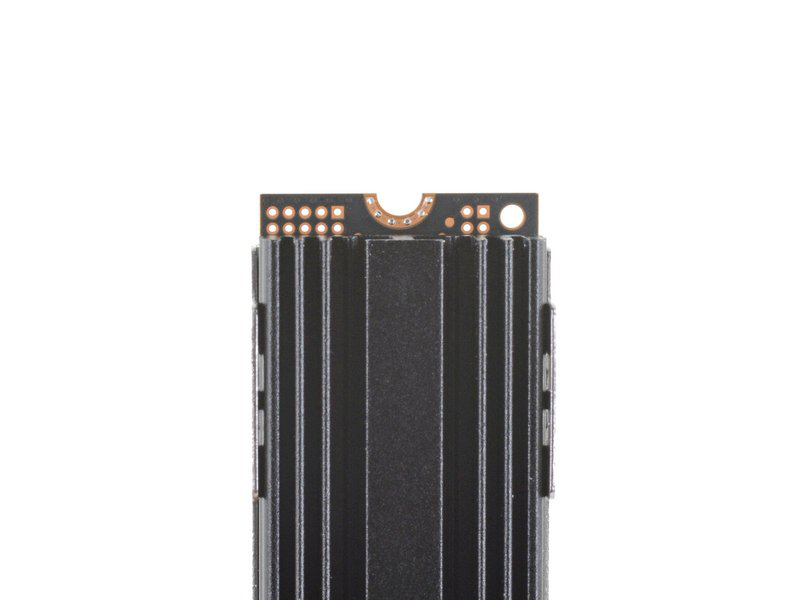
Überprüfen Sie, ob der Kühlkörper korrekt installiert ist
Damit die SSD in einem Desktop-PC oder PlayStation 5 installiert werden kann, muss der Kühlkörper auf der SSD zentriert sein. Achten Sie darauf, dass der Kühlkörper nahe an den Schraubenausschnitten, aber nicht überhängend ist. Wenn Sie Probleme mit der Installation der SSD haben, müssen Sie möglicherweise die Position des Kühlkörpers etwas anpassen. Schieben Sie die SSD mit dem Finger zwischen die beiden Hälften des Kühlkörpers, bis sie richtig installiert ist.